您的位置:极速下载站 → 电脑软件 → 图形图像 → 图像管理 → Google Picasa
Google Picasa是一款可帮助您在计算机上立即找到、修改和共享所有图片的软件。每次打开 Picasa 时,它都会自动查找所有图片(甚至是那些您已经遗忘的图片),并将它们按日期顺序放在可见的相册中,同时以您易于识别的名称命名文件夹。您可以通过拖放操作来排列相册,还可以添加标签来创建新组。Google Picasa保证您的图片从始至终都井井有条。
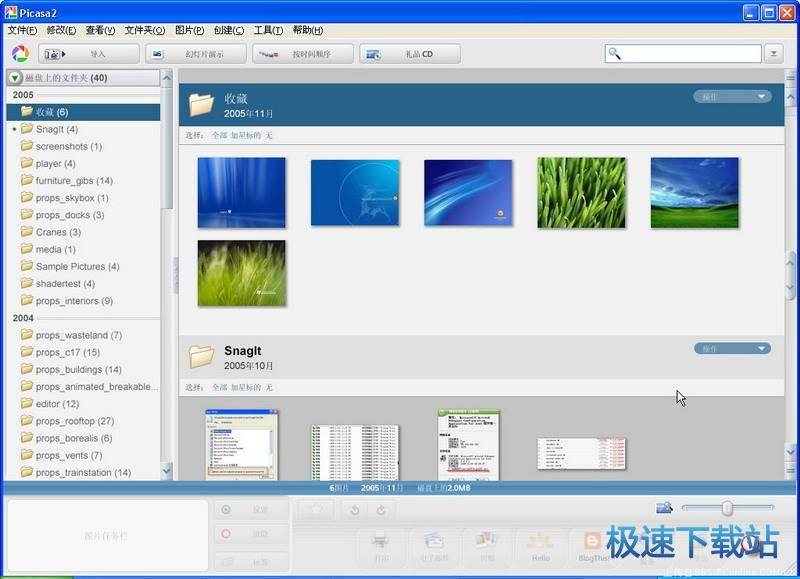
Google Picasa还可以通过简单的单次点击式修正来进行高级修改,让您只需动动指尖即可获得震撼效果。而且,Picasa 还可让您迅速实现图片共享–可以通过电子邮件发送图片、在家打印图片、制作礼品 CD,甚至将图片张贴到您自己的 blog 中。
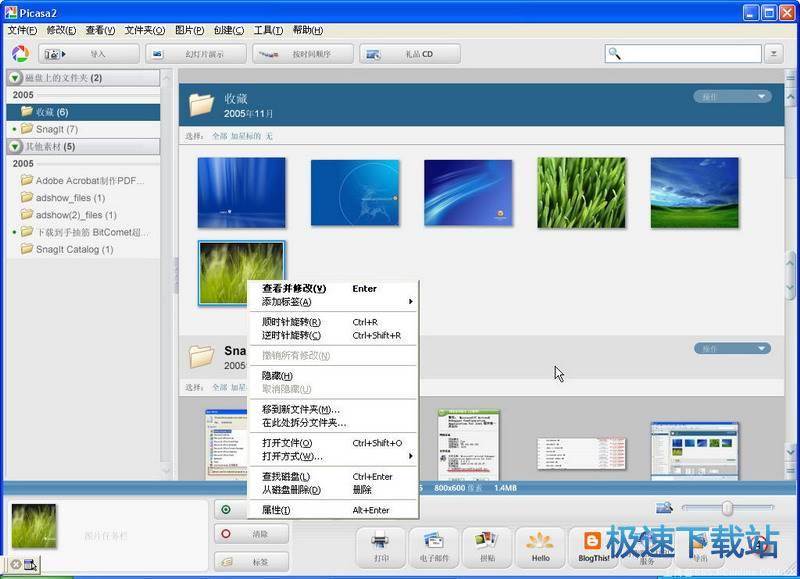
Picasa原为独立收费的图像管理、处理软件,其界面美观华丽,功能实用丰富。后来被Google收购并改为免费软件,成为了Google的一部分,它最突出的优点是搜索硬盘中的相片图片的速度很快,当你输入一个字后,准备输入第二个字时,它已经即时显示出搜索出的图片。不管照片有多少,空间有多大,几秒内就可以查找到所需要的图片。

Google Picasa软件功能
添加照片
使用 Picasa 可查看您计算机上已有的照片,或从照相机中导入照片。
添加您计算机上已有的照片在您下载并安装Picasa 后,便可对 Picasa 显示的照片进行总体控制。Picasa 会在您指定其搜索的文件夹中显示具有您要求其查找的文件类型的照片和视频。
导入新照片
当然,并非所有照片都位于计算机上。您可以将照片从多种来源(包括照相机、CD、存储卡、扫描仪、摄像头等等)导入 Picasa。您导入的照片会保存在您的计算机中,并会自动显示在 Picasa 中。
整理功能
Picasa 会立即查找到并整理您计算机上的所有图片。
查找您已经遗忘的图片。
当您在计算机上查看、扫描图片时,Picasa 会整理整个图片集并按照日期将所有图片自动排序。
从 Picasa 移出和重命名照片。
想要清理那些杂乱的文件夹并在计算机的硬盘上转移图片?只需在 Picasa 中将图片从一个文件夹拖放到另一个文件夹即可。经您仔细检查之后,Picasa 会将您所做的更改变成永久更改。想要将图片 671056398a.jpg 的文件名更改为 Lisa.jpg?在 Picasa 中,只需几秒钟就可以完成一张图片或一组图片的重新命名。
在最新版本3.6中,Picasa 会扫描图片集中的所有照片,标识有头像的照片,并将具有相似头像的照片整理在一起。通过点击照片下的"添加名称"标签并键入此人的名称,可以轻松将名称标签一次添加到多张照片中。在标记一些图片后,您只需点击一下即可创建头像拼贴,此外您可以轻松找到具有两个相同人物的所有图片,或将名称标签上传到 Picasa网络相册。
Google Picasa更新日志
1.启动 picasa3后,您可以立即整理和修改硬盘驱动器上的照片。picasa3 还可以帮助您导入照相机中的图片。
2.尝试使用 picasa3 网络相册在线共享图片。要开始共享,只需选择您想要共享的照片,然后按“上传”按钮即可。
3.尝试将名称标签添加到picasa3或 picasa3 网络相册上的照片。点击 picasa3 中的“未命名的人物”,即可开始添加。
官方网站:http://www.google.com.hk/
相关搜索:图片浏览器
Google Picasa安装教程

我们进入到Google Picasa装向导。这个向导将指引你完成Google Picasa的安装进程。在开始安装之前,请先阅读许可条款。使用Picasa 3即表示您同意Google服务条款和隐私权政策。如果你接受协议中的条款,点击[我同意]继续安装进程。如果你选定 [取消] ,安装程序将会关闭。
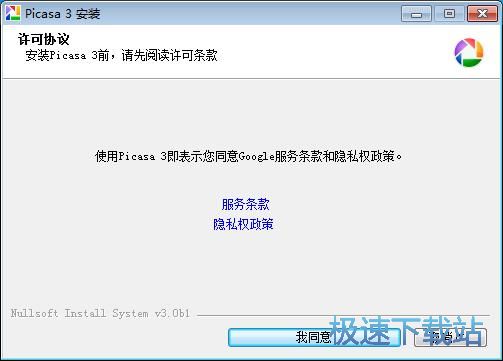
这一步需要我们确定Google Picasa的安装路径,安装程序有默认的安装路径:C:\Program Files\Google\Picasa3,。需要修改路径的朋友可以点击[浏览],选择需要安装的文件夹后,点击[确定]就可以修改安装路径了。点击[安装]就可以开始安装Google Picasa;
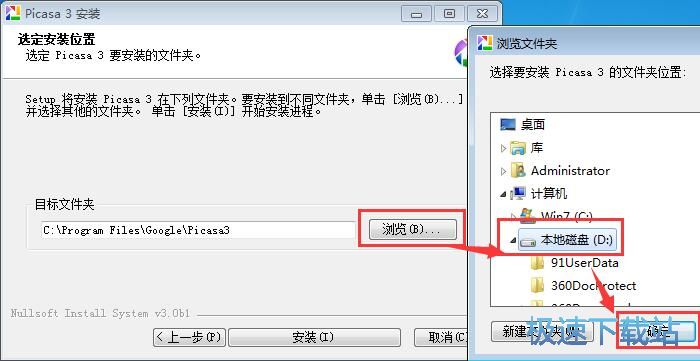
正在安装Google Picasa,安装程序正在将Google Picasa的文件安装到指定文件夹中;
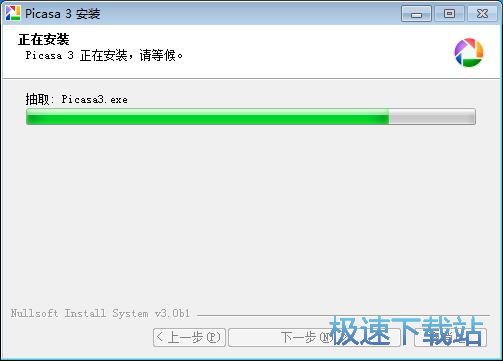
安装完成,安装程序已经成功在您的电脑上安装了Google Picasa。这里有四个勾选项,分别是创建桌面快捷方式、添加到快速启动栏、将使用情况统计匿名发送给Google和运行Picasa3。根据自己的使用需求勾选即可。点击[完成]退出安装向导。
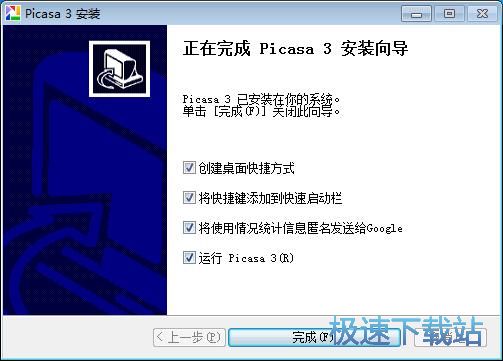
Google Picasa使用教程
Google Picasa是一个优秀的免费图片处理软件,我在先前的文章中曾经介绍过Google Picasa的一些特点和250M空间的免费Picasa网络相册服务,现在我重点介绍一下Google Picasa在写博客时候的使用技巧。
目前数码相机已经很普及了,一般博客作者都喜欢将自己拍摄的数码相片放在博客上供别人欣赏,这里就需要类似Google Picasa这样的图像处理软件登场了。
数码照片导入
首先要将数码相片导入到电脑中,Picasa本身就支持导入数码相片,默认导入是放在“图片收藏”文件夹中,这个默认地址可以在选项里修改。操作很简单,在Picasa中点导入,再输入文件夹名称,点完成即可导入。

数码照片导出
通常在户外拍摄的数码相片都很大,一般都在几百K以上,分辨率也较高,这样的图片直接插入到博客文章中显然不合适,必须事先进行适当的处理。
如果考虑照片直接插入到博客文章之中,照片宽度最好不要超过500像素,高度不限,比例合适即可,这样就有利于排版;如果需要放置高分辨率大图片,则可以在点击小照片后,单独在浏览器中显示的大照片,考虑到大多数用户电脑分辨率设置,宽度最好不超过1000像素。
Picasa提供了一个快速导出指定宽度图片的功能,方法是先选定要导出的图片,然后点“导出”,会出现下面的对话框,这时候选择宽度是500,图片质量可以任意选择,一般质量越高则图片越大,然后点确定,Picasa就会自动将数码照片导出为指定大小的同名图片,用起来方便极了。目前月光博客里的几乎所有图片都是通过这种方法生成的。

看图软件专题收录海量优秀的看图软件,如2345看图王、CADSEE、万能看图王、美图看看、CAD迷你看图、光影看图、好图看看、快眼看图王等等图片浏览,图片查看软件,需要的朋友下载挑选自己喜欢的软件下载!...
- 共 0 条评论,平均 0 分 我来说两句
- 人气英雄联盟下载官方下载
- 《英雄联盟》(简称LOL)是由美国拳头游戏(Riot Games)开发、中国大陆地区腾讯游戏代理运营的英雄对战MOBA... [立即下载]
- 好评网易云音乐 2.5.3.197601 官方版
- 网易云音乐(cloudmusic) 是一款专注于发现与分享的音乐产品,如何发现音乐和分享音乐被认为是其比较大的突破... [立即下载]


